小白重装win11系统的步骤教程
- 分类:Win11 教程 回答于: 2021年08月16日 08:44:00
最近Win11系统已经出来有一段时间了,而对于许多小白用户来说,使用U盘装系统非常的复杂,那么有没有什么办法一键重装Win11系统呢?其实操作方法十分的简单,下面我们来看看小白怎么安装win11系统的步骤教程吧。
温馨提示:小白一键重装系统软件已支持win11一键升级了,假如你正为升级win11而烦恼,不妨试试小白一键安装windows11原版系统。
1、我们可以关注小白一键重装系统公众号,回复windows11获取下载镜像的链接。
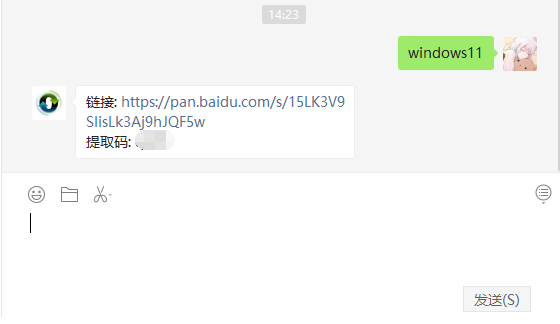
2、然后下载一个小白一键装机工具,打开之后选择本地模式,下载一个本地pe。将pe系统安装在C盘以外的分区。
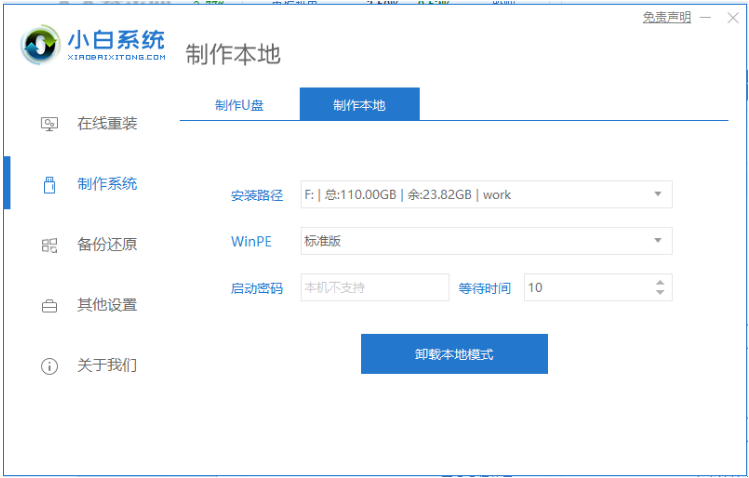
3、然后我们下载完成重启选择小白pe进入pe系统。
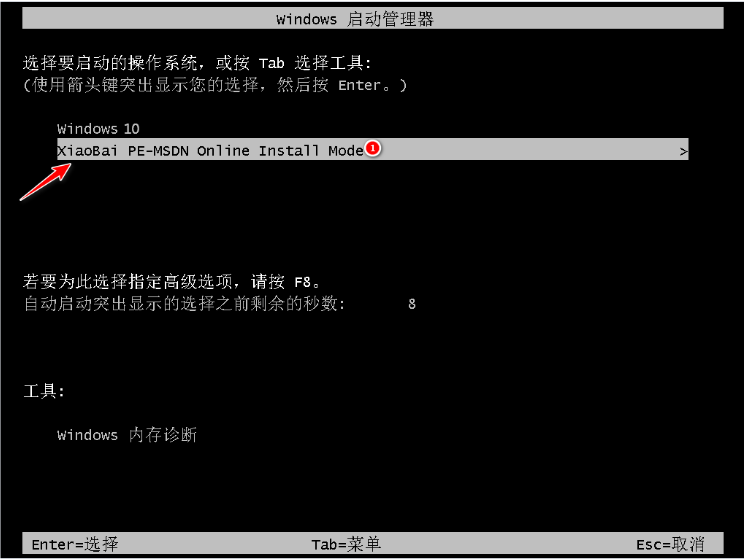
4、然后在pe系统中,打开小白装机工具,我们就可以看到我们的系统镜像啦,然后点击开始安装。
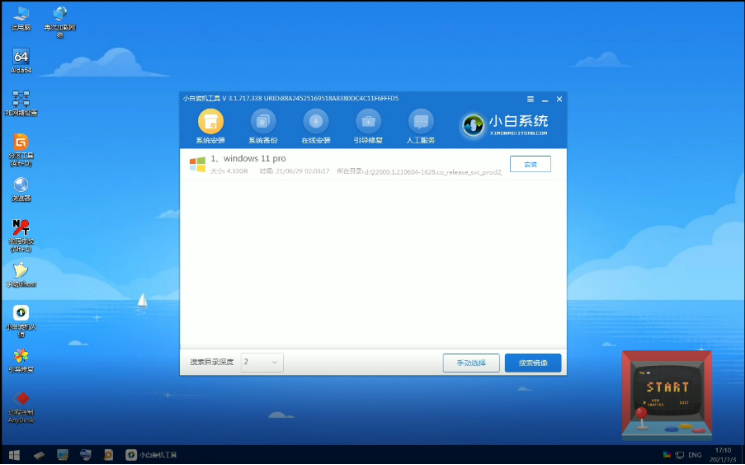
5、等待一段时间的安装,我们就可以进去windows11系统的界面啦。

6、最后我们就能进入到windows11的系统桌面啦。
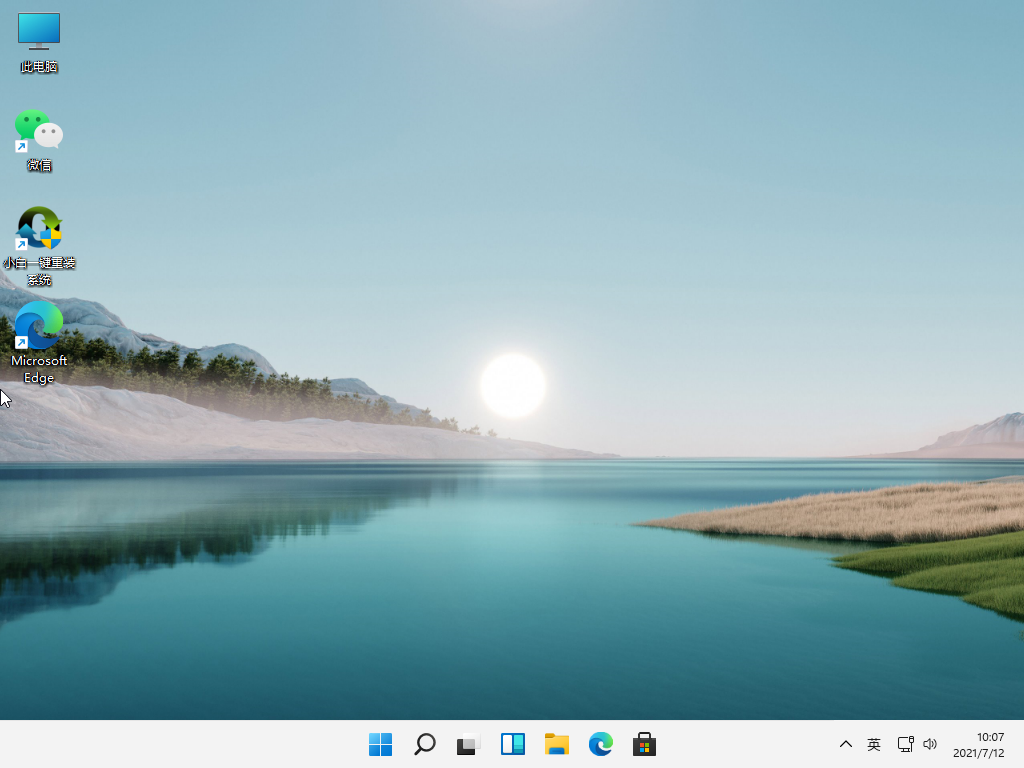
以上就是小白重装win11系统的步骤教程啦,希望能帮助到大家。
 有用
26
有用
26


 小白系统
小白系统


 1000
1000 1000
1000 1000
1000 1000
1000 1000
1000 1000
1000 1000
1000 1000
1000 1000
1000 0
0猜您喜欢
- 电脑win11键盘打不了字按哪个键恢复..2022/10/21
- Windows11推送dev升级的教程2022/03/22
- 简述电脑系统怎么重装win112022/12/08
- win11桌面一直刷新怎么办如何解决..2023/02/04
- 笔记本电脑装系统windows11的教程详解..2022/03/24
- win11可以装手机APP吗2021/10/02
相关推荐
- 如何删除win11所有控制面板项..2023/04/20
- 重装系统win11下载安装2023/01/13
- 不同见解阐述win11有必要装吗..2021/10/26
- win11到底能不能用安卓应用分享..2022/10/14
- win11绿色护眼设置的步骤教程..2021/07/09
- 微软最新系统win11配置要求2022/03/24

















